Le passage d’un iPhone vers un Android est souvent décrit comme un vent de liberté.
J’ai franchi une autre étape, m’envoler d’un Android vers un Windows Phone.
Archives de l’auteur : JEAN-FRANCOIS Fabrice

Acheter un téléphone ou une tablette Microsoft, est-ce vraiment une bonne idée ?
Microsoft est parfois décrié sur ses technologies mobiles. Qu’en est-t-il vraiment ? Est-ce justifié ? Nous vous proposons un petit tour dans les technologies de l’éditeur qui pourraient vous amener quelques surprises.
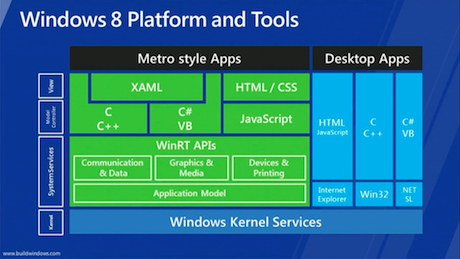
WinRT ou le retour en force du COM+
J’ai voulu ajouter « Lol » à la fin du titre de ce lien, mais il paraît que ça ne se fait pas.
On retrouve plein d’articles sur le NET nous parlant de WinRT, des incidences lorsqu’on doit développer en C#.
Je vous propose donc ce petit post, non pas pour vous parler de WinRT mais plutôt pour vous parler de COM(+) et vous expliquer ce choix, qui semble hasardeux, de Microsoft.
Tout d’abord, un petit rappel.
Observez le schéma de l’article, il a fait le tour du monde. Avec Windows 8, il y a deux façon de considérer Windows. La première en mode WinRT (partie de gauche), l’autre en mode desktop (partie de droite).
En mode WinRT, on vise un nouveau type d’application dites « Metro style Apps », dénomination valable jusqu’en août 2012 date où l’on appris que le terme était déposé et sujet à copyright. On parle désormais d’application ModernUI (ou Windows 8 style)
En mode Desktop, on développe classiquement, C++, C#, VB.NET, Assembleur
Beaucoup de développeurs .NET ont espéré, comme Java en son époque, que Windows allait devenir « CLR ». En d’autres termes, l’OS serait une grande machine virtuelle, on gagnerait en simplicité tout en se débarrassant de ces bonnes vieilles API Win32.
Mais que faire alors des anciennes applications justement Win32 ? Il aurait suffit de les virtualiser ! On le fait déjà quelque part pour faire fonctionner les applications 32bits (et même 16 bits!) sur du Windows 64 bits (merci WoW64^^). Développer une application tournant dans l’OS/CLR, qui émulerait les API Win32 et ferait fonctionner toute application non .NET dans cette Sandbox ! Simple ,non ?
Oui mais voilà, ce n’est absolument pas ce que Microsoft a fait ! Mais allons donc ? Pourquoi ? C’était si simple !
Disons que ce n’est pas parce qu’une chose a l’air simple en apparence qu’elle l’est dans les fait. Tout d’abord, au risque de passer pour un dinosaure, il faut savoir que depuis fort longtemps tout Windows est COM… ou DCOM… Enfin COM+. De quoi je parle ? Du fait que peut après l’apparition de la base de registre (Windows 95), Microsoft a planché sur des vrais soucis de communication inter logiciel : faire en sorte qu’un copier/coller fonctionne entre un Word et un Excel et mieux, que les logiciels échangent des comportements en temps réel (exporter un tableau Excel dans Word par Exemple). Microsoft a commencé par une technologie type OLE (Object Linking and Embedding) qu’ils ont rapidement muté en composant ActiveX et composant COM : les composants ActiveX étant « visuel » (comme une applet Java), les composants COM étant eux des composants sans interface.
Il faut imaginer dès l’époque que tout était bien pensé. On parlait de composants comme au sens moderne. Car à la différence de l’objet qui tourne dans un processus, le composant a une sorte d’existence propre, des entrées et des sorties (je vous passe les histoires de surrogate chez Microsoft^^). Vous avez bien lu ! J’ai fait un raccourci, mais un objet est une représentation binaire qui n’a de sens que dans son process ! Le composant, lui, existe en dehors !
Pour ces raisons, lorsque vous faites du WCF, vos objets exposés peuvent et même doivent prendre la dénomination de composants. Idem pour COM+, ce bon vieux CORBA (certes, on parle d’IOR pour des références d’objets interopérable à distance, mais la vision externe est un « composant »), CCM (pour ceux qui connaissent) et surtout les EJB !
OLE/COM date des années 1995… Et fut transformé en DCOM vers 1998 (Le D signifiant Distributed), technologie permettant d’appeler les composants COM à partir d’un autre ordinateur puis renommé COM+ dès les années 2000. COM+ est le mix de DCOM et d’une technologie transactionnelle (MTS – Microsoft Transaction Server) développée par Microsoft dans l’optique de concurrencer CORBA et ses service OTS (Object Transaction Service). Il faut imaginer MTS comme le service JTS de JEE, où la partie transactionnelle des EJB stateless (avec un peu de stateful mais avec des limitations beaucoup plus forte), où bien encore du WCF avec des TransactionFlow et autres TransactionScopeRequired configurés.
Quand .NET est apparu, il fut vanté par rapport à COM+ pour sa simplicité. Il ressemblait à Java, finit les DLL Hells (ou l’enfer des DLL car COM+ exigeaient des inscriptions en base de registre, le versioning était très compliqué).
Sauf que COM+, tandis que .NET évoluait, a énormément évolué de son côté… notamment en se débarrassant de l’obligation d’aller en base de registre… mais également en améliorant le versionning, la possibilité de faire du side-by-side, etc.
Le choix de faire du WinRT en « COM-like » est beaucoup plus logique qu’il n’y parait. Contrairement aux apparences, C++ ne peut pas être concurrencé par des technologies à base de VM sur un ordinateur. Tout simplement parce que, même si pour bon nombre de projets de gestion c’est suffisant, la performance ultime ne peut être atteinte qu’en se calant le plus possible à la machine : RAM, disques, processeurs, CPU et registres.
Pour ces raisons, Microsoft a fait évoluer son OS dans le bon sens, le rendant multiplateforme (bienvenue aux processeurs ARM) tout en faisant évoluer C++ !
Mais il ne faut pas se tromper. Quand on cible WinRT en C++, on développe en C++/CX (Component Extensions) comme l’on développait en C++/CLI (Common Language Infrastructure) lorsqu’on ciblait la CLR. Ca c’est la façon qui arrange tout le monde. C++ dans le même sac que C#, VB.NET, Javascript, etc… car c’est juste un autre langage, on ne gagne rien.
Demeure pour le puriste, que l’on peut faire du WRL (Windows Runtime C++ Library) ! WRL c’est l’équivalent d’ATL (Active Template Library) en COM+ ! Débarrassé de pratiquement tout, on attaque les choses sérieuses et on a latitude pour réaliser des appels à l’OS… d’un autre monde 😉
Toutefois, même si je suis un aficionados d’ATL, et donc de WRL, je ne le recommande absolument pas en situation projet, à moins d’y être fortement contraint (pour des raisons de performances notamment, ou bien parce que vous développer un composant hyper technique). Car cela demande énormément de compétence et s’avère très difficile à la maintenance !
Comparatif Java/C# – Langage et API
Ce petit post, sans valeur technique, pour vous indiquer qu’une longue série de posts Java vs C# va suivre ! Côté langage, côté API… C# sera pour .NET le langage référent mais les amateurs de VB.NET ne seront pas déçus. Alors tenez-vous prêt ;-)… Evidement, ceci ne m’empêchera pas de faire des posts sur C++, Objective-C, TFS, WCF, etc.
Message bizarre sur Winrm
Bizarre ? Vous avez dit bizarre ?
Effectivement, après plusieurs années d’expérience, c’est la normalité qui est bizarre en informatique.
Plus sérieusement, un petit message sérieux aujourd’hui sur Team System en lançant plusieurs tâche Winrm. Je vous laisse en apprécier la teneur.
Le message est clair mais pourtant surprenant, mes scripts TFS s’occupant certes du déploiement (les workflows ont été personnalisés sous Worfklow Foundation, ils nécessitent des assemblies complémentaires et mieux, au niveau du Build Definition, des Custom Editors sont fournis^^), mais pas pour occuper les 200 connexions autorisées par défaut !
Bien que je cherche encore le comment du pourquoi… Voici un petit « quick and dirty » workaround !!
A partir de Windows 2008 R2, il faut exécuter les commandes suivantes :
net stop winrm
net start winrm
net start vmmagent
En deçà, voici les commandes
net stop winrm
net start winrm
Visual Studio 2012 et C++ 11 (C++0x)
C++0x a mis du temps a sortir puis l’année dernière en août, grande nouvelle, approuvé unanimement. Portant désormais le nom de C++11 il apporte de grand changement par rapport à l’ancienne norme (datant de 2003).
Nouveautés dans le langage, nouveautés dans la bibliothèque standard mais également les bibliothèques du technical report 1 (Kisako ? Le technical report 1 est un document proposant des additions à la bibliothèque standard : has tables, expressions régulières, smart pointers, etc. Sorti en 2003, nombre de ces additions ont été implémentées par les vendeurs au point où la plupart font désormais partis du standard officiel C++11).
Pourquoi ce post ? Parce ce que Visual Studio 2012 (anciennement nommé VS 2011) est en release candidate et qu’il apporte des nouveautés à l’implémentation partielle de C++11 sous VS2010 !!
Voici la liste, probablement non exhaustive de ces nouveautés conformes à C++ 11 :
* rvalue references en version 2.1 <http://www.open-std.org/jtc1/sc22/wg21/docs/cwg_defects.html#1138> par rapport à la 2.0
* lambdas en version 1.1 <http://www.open-std.org/jtc1/sc22/wg21/docs/papers/2009/n2927.pdf> par rapport à la 1.0.
* decltype en version 1.1 <http://www.open-std.org/jtc1/sc22/wg21/docs/papers/2011/n3276.pdf> par rapport à la 1.0
* Amélioration d’Alignment (mais non complet) <http://www.open-std.org/jtc1/sc22/wg21/docs/papers/2007/n2341.pdf>
* Enumérateurs fortement typés <http://www.open-std.org/jtc1/sc22/wg21/docs/papers/2007/n2347.pdf>
* Forward declared enums <http://www.open-std.org/jtc1/sc22/wg21/docs/papers/2008/n2764.pdf>
* Standard layout and trivial types <http://www.open-std.org/jtc1/sc22/wg21/docs/papers/2007/n2342.htm>
* Atomics <http://www.open-std.org/jtc1/sc22/wg21/docs/papers/2007/n2427.html>
* Strong compare and exchange <http://www.open-std.org/jtc1/sc22/wg21/docs/papers/2008/n2748.html>
* Bi-directional fences <http://www.open-std.org/jtc1/sc22/wg21/docs/papers/2008/n2752.htm>
* Data-dependency ordering <http://www.open-std.org/jtc1/sc22/wg21/docs/papers/2008/n2664.htm>
* Range-based for loop <http://www.open-std.org/jtc1/sc22/wg21/docs/papers/2009/n2930.html>
Kill de plusieurs tâches sous Windows
Un programme est bloqué sur votre machine Windows ? Facile, task explorer, on sélectionne l’application ou le process, bouton droit « End Task « et tout s’arrête.
Mais comment faire lorsque plusieurs instances du même programme sont lancés ?
J’ai récemment aidé un développeur dont le programme lançait plusieurs tâches net.exe ; ceci afin de déploiement des composants réseaux et nombre de ces process (tous ?) restaient en mémoire.
Afin de tuer toutes ses tâches d’un coup, il existe une commande simple « taskkil » qui accepte un filtre en option (/fi) ; lequel permet par exemple d’indiquer de killer tous les process dont l’image porte un nom comme dans l’exemple suivant.
taskkill /f /fi « IMAGENAME eq net.exe »
Dans la même idée, on peut via une seule instruction mettre une fin à tous les programmes qui ne répondent pas
taskkill /f /fi « status eq not responding »
D’autres options sont disponibles en tapant taskkill / ?
Connaissez-vous le pattern CQRS ?
A l’heure du Cloud, le CQRS est un des patterns absolument connaître.
Le Command Query Responsibility Segregation est un pattern simple qui dissocie les opérations d’écritures des opérations de lecture.
Fondamentalement parlant, le CQRS est un pattern qui dissocie les opérations de commandes (les opérations d’écritures) des opérations d’interrogation (les lectures). Ainsi codé, par un système d’évènement et de synchronisation optimiste des locks, on peut gagner énormément en throughput car on limite les opérations de verrouillage (lock) dans le système sous-jacent (souvent une base de données).
Conceptuellement parlant, le CQRS repose sur une logique où la donnée qu’on manipule existe sous 2 visions. Une vision informative, d’affichage, de requête, qui ne reflète pas forcément le réel (par exemple, le nombre de places disponibles dans un théâtre) et une vision de commande, de transaction, d’écriture, qui exige de travailler avec des données réelles (le moment où l’on réserve vraiment)
Le CQRS prend tout son sens dans des architectures demandant de la performance ou de grandes montées en charge. On choisit d’impacter le fonctionnel, le perçu client (le client qui réserve une place de théâtre, ne sera sûr de l’avoir qu’au moment du paiement) au profit des performances et de la simplicité du système (le CQRS est un pattern simple qui n’exige pas des mécanismes compliqués de synchronisation. Dans notre exemple du théâtre, bloquer des places pendant les commandes d’un utilisateur impliquent des mécanismes de synchronisation en base de données, session, etc.).
http://code.msdn.microsoft.com/windowsazure/CQRS-on-Windows-Azure-125d11d1
http://martinfowler.com/bliki/CQRS.html
Gérer les hiérarchies de branches dans Visual Studio
Afin de gérer les hiérarchies de branches dans Visual Studio, après toute opération de Branch, il faut penser à convertir le dossier.
Imaginons un Team Project ARCHITECTURE ayant une application dénommée Magma ayant un répertoire Main contenant le tronc commun de développement.
Imaginons par ailleurs que vous ayez un autre répertoire Magma/Branches et que vous souhaitiez créer la branche v5.7.0 à partir du Main et l’apercevoir sous forme de hiérarchie.
Il suffit d’appliquer la méthode suivante :
1 – A partir du Source Control Explorer, aller sur $/ ARCHITECTURE/MAGMA/Main, bouton droit -> Branching and Merging -> Branch
2 – Dans Target indiquer $/ARCHITECTURE/MAGMA/Branches/v5.7.0, cliquer sur OK
3 – Faire un check-in:commit
4 – Une fois l’opération effectuée, aller sur $/ ARCHITECTURE/MAGMA/Branches/v5.7.0, bouton droit -> Branching and Merging -> Convert to Branch
Idéalement, faire cette opération également sur $/ ARCHITECTURE/MAGMA/Main.
Désormais lors d’un bouton droit-> Branching and Merging, on a désormais le menu View Hierarchy ; -)
Debogage à distance avec VS 2010
Les fonctionnalités de Débogage à distance sont véritablement pratiques pour savoir ce qui se passe sur un poste distant. Microsoft fournit l’installation d’un Remote Debuger (http://www.microsoft.com/downloads/fr-fr/details.aspx?familyid=60ec9d08-439b-4986-ae43-0487eb83c09e), une version « light » de ce que propose Visual Studio, pour permettre de déboguer des machines distantes, notamment des serveurs.
L’installation est on ne peut plus simple; on a le choix d’exécuter le Remote Debugger sous la forme d’un service (tournant sur un compte et pouvant aller jusqu’à accepter tout type d’utilisateur distant. Dans ce dernier mode, on ne peut toutefois que faire du debugage natif) ou sous la forme d’un programme.
Nous conseillons vivement cette dernière option pour du debugage sur des serveurs car cela ne devrait être que très occasionnel.
Configuration du Remote Debuger
Lors de l’installation/configuration, une seule option est disponible: configurer ou non le Remote Debugger en tant que service. Dans ce mode, le Remote Debugger est toujours actif et accessible à distance.
Le compte par défaut proposé est LocalSystem, ce qui est judicieux mais en même temps très ouvert.
Local System est un compte Built-In donnant des privilèges élevés sur l’ordinateur local et qui permet d’agir sur le réseau comme s’il s’agissait de l’ordinateur lui-même. Il n’y a pas besoin de mot de passe.
Lors de la configuration, il vous est possible de configurer un autre compte mais ses privilèges doivent avoir « Ouvrir une session en tant que service ». Microsoft propose par ailleurs que ce compte soit membre du groupe Administrateurs.
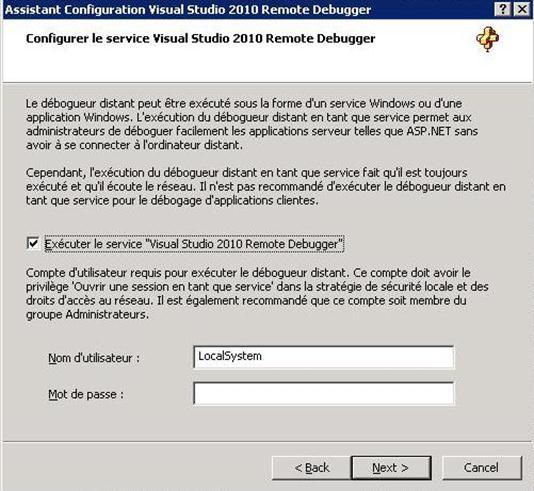
Options du Remote Debuger
Lancer le programme manuellement, puis allez dans Options. Le serveur porte un nom de la forme user@machine, plus précisément le user précise un domaine.
En mode Authentification Windows, on peut se permettre n’importe quel type de débugage ; le bouton « Autorisations » permet d’indiquer les comptes ayant le droit de deboguer.
Vous noterez l’option « Aucune authentification (natif uniquement) » et « Permettre à tous les utilisateurs de déboguer » qui permet à n’importe qui se connecter et deboguer, mais des applications natives seulement. Ce mode est à proscrire, d’autant plus que votre machine peut se trouver, pardonnez l’expression, en milieu « hostile » et soumise à attaque (en clair, faîtes cela chez vous, pas dans votre entreprise).
Par ailleurs, comme son nom l’indique, le debogage en mode natif
Classiquement, le compte qui debug sur une machine A en remote sur la machine B doit être le même… si possible. Malheureusement, ce n’est absolument pas le cas si A est dans un domaine et B dans un autre.

Debogage en interdomaine
Les choses se compliquent lorsque l’on veut déboguer à distance une machine hébergée dans un différent domaine. Rajoutons une contrainte qui a son importance, lorsque les deux domaines en question ne sont pas approuvés. Ce cas de figure qui peut vous sembler bizarre arrive bien plus fréquemment qu’on ne le croit.
Imaginons un environnement de test ou recette possédant son propre domaine, son propre AD, ses propres contraintes de sécurité ; ceci afin d’éviter tout télescopage possible. Il n’y a aucune raison de faire un domaine de production approuver un domaine de test/recette. Mais il est en revanche possible d’imaginer un développeur sur son réseau de développement (donc un environement réel, d’entreprise) nécessitant un débugage sur le domaine test/recette car un bug ne se produit que dans cet environement. Sans cette capacité de débogage, son bug ne peut être résolu et son application ne vas pas en prod.
Bref, lorsque les domaines ne sont pas approuvés, on peut choisir le débogage natif (non intéressant pour du débogage managé) mais celui-ci exige, pour des actions interdomaines de permettre à tout le monde de pouvoir se connecter à machine créant ainsi un trou de sécurité.
Il existe néanmoins une solution, ou plutôt 2 solutions.
Option 1
La première exige de jouer avec les Local Security Policy (Stratégie de sécurité locale). Dans le panneau de configuration, outils d’administration, si on lance l’application, il nous est possible (pour peu que l’on possède les droits suffisants) de changer la façon dont un compte local s’expose à l’extérieur en terme de sécurité.
Dans la section « Local Policies », « Security Options », changer la clé « Network access: sharing and security model for local accounts » de « Guest only – local users authentivcate as Guest » à « Classic – local users authenticate as themselves ».
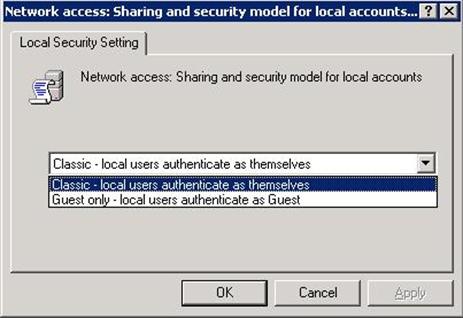
En faisant ce réglage, on indique qu’un compte local à la machine sur un réseau se présente en tant que lui-même. Cette option est classique lorsque vous faite un Workgroup de machine et non pas un domaine. Pour permettre à un compte d’accéder à un partage par exemple, il suffit de dupliquer ce compte ; même user, même password; pour que l’accès soit autorisé
Le Remote Debuging exigeant une communication dans les deux sens, il vous faut faire ce réglage sur les 2 machines impliquées dans la communication.
Cette option fonctionne bien mais souffre d’une grosse limitation… On se retrouve à modifier des réglages de sécurité sur les 2 machines impliquées. Lorsque l’une d’en être elle est une serveur, c’est une sacré limitation car on augmente la surface d’attaque. Des problèmes peuvent surgir au niveau partage et DCOM et quelqu’un à distance peut s’authentifier avec votre compte plutôt qu’en Guest. Par ailleurs, il faut se soucier d’avoir un compte en double avec un mot de passe similaire pour que cela fonctionne (on peut faire correspondre un compte de domaine, même user/password, à un compte local).
Option 2
L’option 2 est beacoup plus belle… Et beaucoup plus simple aussi (sauf si l’on se met à déplacer le répertoire utilisateur AppData sur le réseau. Nous préciseronts ce point par la suite).
L’astuce consiste à utiliser une seule et unique commande : un runas ! Mais attention, ce runas est lancé dans un mode spécial.
Pour rappel, le runas permet l’exécution d’un programme sous le compte d’un autre utilisateur. Il suffirait a priori de faire un runas en précisant Visual Studio et banco, le remote debugger et VS 2010 se retrouve dans le même domaine et, comme dirait Dora, c’est gagné !!
Malheureusement, ce n’est pas aussi simple. Si on effectue un runas classique en précisant un user sur un autre domaine, malheureusement l’application que l’on lance va s’exécuter avec un compte… d’un autre domaine… et ceci en local .
Bref, vous l’aurez compris, ce n’est pas possible puisque votre machine locale respectera les contraintes de son propre domaine et n’autorisera pas un compte extérieur d’un autre domaine à lancer un programme sur votre machine.
Nous souhaiterions non seulement pourvoir utiliser notre poste local, dans son domaine et ses crédentials, tout en faisant en sorte que les communications réseaux s’effectuent sous l’identité d’un autre compte.
Si nous vous disions que la commande runas a été modifiée en ce sens par Microsoft en lui attribuant l’option netonly ?
Pour preuve, notez l’appel suivant (ligne de commande) qui permet de lancer Visual Studio sous le compte local de l’utilisateur et qui fait en sorte que les appels réseaux s’effectuent avec un autre compte sous un autre domaine.
runas /netonly /user:domain\user « C:\localapp\Apps\Microsoft Visual Studio 10.0\Common7\IDE\devenv.exe »
Le programme vous lancera une invite de commande vous permettant d’indiquer le mot de passe.
Votre Visual Studio va se lancer sous votre propre compte, mais tout appel réseau se déroulera sous le compte/domaine ayant été précisé via la balise netonly.
Attention, un bug peut se produire.
Ce bug peut se produire si votre ordinateur local, un ordinateur d’entreprise, a été configuré pour que votre profil soit sauvegardé sur le réseau. Dans ce cas de figure spécifique, Visual Studio se connectera au partage réseau avec le compte fourni par /netonly et pas votre compte de domaine.
Il en résultera l’erreur suivante :
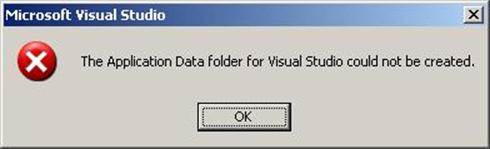
Don’t panic… Là aussi il y a une astuce, modifier dans la registry le répertoire AppData
Dans « HKEY_CURRENT_USER\Software\Microsoft\Windows\CurrentVersion\Explorer\User Shell Folders », il suffit de renseigner un répertoire local temporaire de votre machine. Pensez bien à modifier cette clé de registre après coup….
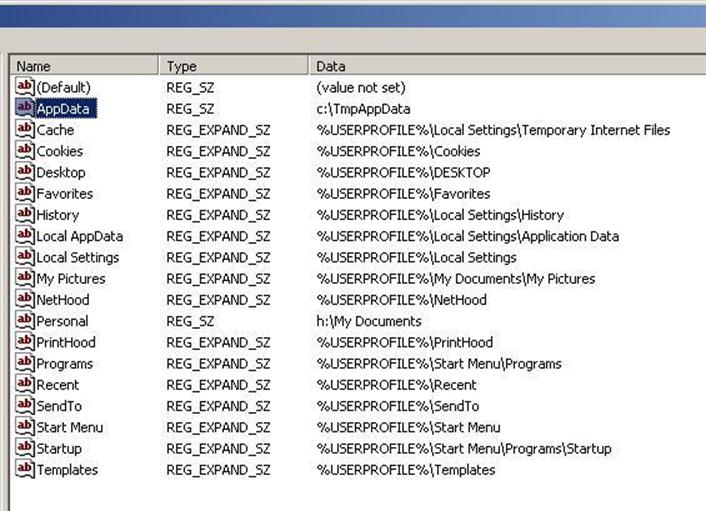
Pourquoi choisir l’option 2 vis-à-vis de l’option 1 ? Ou l’inverse ?
Parce que vous ne créez pas un deuxième compte et parce que vous ne modifiez pas les stratégies de sécurité locale des machines que vous souhaitez déboguer, l’option 2 est nettement plus intéressante que l’option 1. Une simple ligne de commande…
Toutefois, dans le cas d’un répertoire AppData sauvegardé sur le réseau, c’est une histoire de préférence car les 2 solutions ont leurs inconvénients et avantages. L’option 2 reste locale mais exige des modifications de clé de registre (ce qui est sensible pour un non averti). L’option 1 demande des modifications de part et d’autre, augmente le risque de sécurité, mais aucune action sensible en base de registre n’est requise… A vous de juger.
Comment deboguer à distance
Toute les possibilités de debug à distance sont maintenant activées.
Lancez Visual Studio, puis vous pouvez par exemple cliquer sur Debug, puis Attach To Process
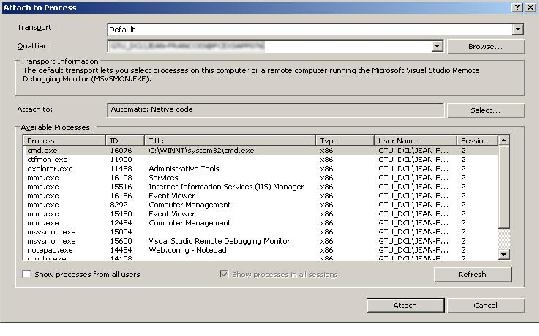
Noter le qualifier. Il correspond au compte et à l’adresse de la machine sur laquelle on souhaite se connecter.
Plus précisément, on notera qu’il s’agit de l’adresse proposée par le msvmon (le remote debugger).